Le contenu de l’article:
- 1 Caractéristiques de l’utilisation de TeamViewer
- 2 TeamViewer ID – l’identifiant principal du produit
- 3 Comment supprimer le délai dans Teamviewer 13
- 3.1 Réinitialiser l’ID de manière standard
- 3.2 Utilisez un programme spécial
- 3.3 Installez l’extension TeamViewer pour Google Chrome
- 3.4 Changement d’ID complexe
- 4 Conclusion
- Caractéristiques de l’utilisation de TeamViewer
- TeamViewer ID – l’identifiant principal du produit
- Comment supprimer la limite de temps dans Teamviewer 13
- Réinitialiser l’ID de manière standard
- Utilisez un programme spécial
- Installez l’extension TeamViewer pour Google Chrome
- Changement d’ID intégré
- Conclusion
Caractéristiques de l’utilisation de TeamViewer
Comme vous le savez, le programme “TeamViewer” est conçu pour fonctionner sur ordinateur distant, effectuant diverses techniques opérations, partager des fichiers avec lui, passer des appels vidéo, etc. plus loin.
Le programme implique deux versions de son utilisation:
- Version gratuite (mode sans but lucratif utilisation). Conçu pour un usage domestique et se connecter à un petit nombre de PC;
- Version payante (commerciale). La quantité les PC connectés et la durée des sessions sont illimités.
La version gratuite du produit possède des outils cachés intégrés pour vérifier les conditions de son utilisation. En particulier, si l’utilisateur fonctionne avec un grand nombre de machines connectées, souvent sur une base régulière, alors ces utilitaires de vérification peuvent compter cette utilisation est commerciale. Dans ce cas, le programme produit un message sur l’utilisation du produit à des fins commerciales, en conséquence, la session gratuite est limitée à 5 minutes, et les sessions ultérieures ne peuvent être effectuées que par un certain le temps.
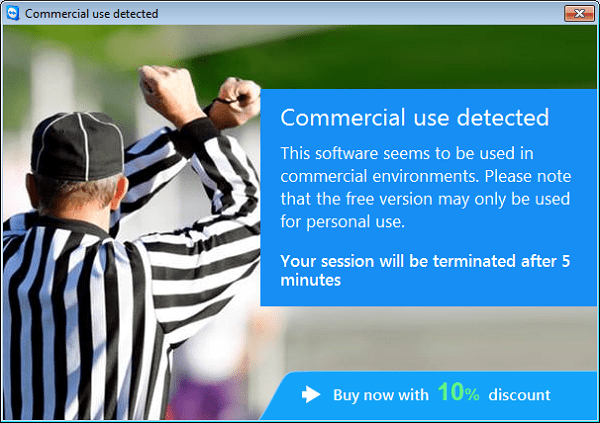
Détection d’utilisation commerciale du produit
Certains utilisateurs négligents lors de l’installation immédiate du programme choisir une version commerciale du produit, après quoi ils sont surpris l’apparition de restrictions appropriées. Et le besoin supprimer la limite de cinq minutes dans Teamviewer 13.
Je recommande de lire: TeamViewer: Découvert utilisation commerciale comment nettoyer.
TeamViewer ID – l’identifiant principal du produit
La version du programme sélectionnée par l’utilisateur lors de l’installation attaché à “TeamViewer ID” – une identification unique numéro de PC de l’utilisateur. Lors de l’installation du programme et du premier lorsqu’il est connecté au réseau, il reçoit son numéro d’identification unique, contenant, y compris des informations sur la version de “TeamViewer” sur ce PC Lors du changement du statut d’un programme de gratuit à commercial la structure de l’ID est automatiquement modifiée et supprimez-la du PC afin de revenir à la version gratuite sera assez difficile.
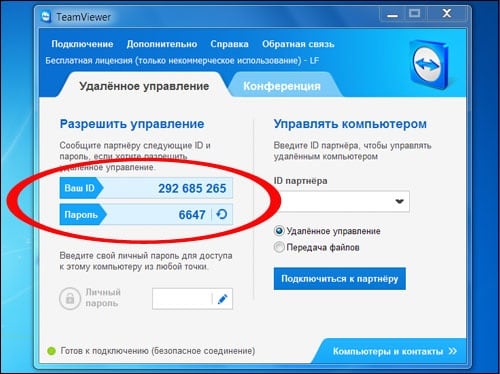
ID utilisateur TimViewer
ID TeamViewer est généré sur la base de plusieurs uniques attributs dont les plus importants peuvent être:
- Adresse MAC de votre carte réseau;
- VolumeID de la partition de disque;
- Dates de création du dossier Program Files.
Pour revenir à la version gratuite du programme, vous devriez penser � modifiez les trois attributs répertoriés.
Comment supprimer la limite de temps dans Teamviewer 13
Avant de procéder à l’examen des moyens de supprimer Teamviewer 13 5 minutes limite Je préviens qu’aucun d’entre eux a 100% d’efficacité. Cela est dû aux caractéristiques du travail. programme “TeamViewer” qui est tout à fait individuellement adapté � à chaque pc. Parce que même si les conseils ci-dessous ont aidé de nombreux utilisateurs, cela ne signifie pas qu’ils fonctionnent exactement dans votre cas.
Je vous préviens également que, puisque les conseils ci-dessous contiennent changer l’adresse MAC de la carte réseau et le VolumeID du lecteur, puis tel des programmes comme “1C Accounting” peuvent perdre installés sur eux une licence. Veuillez en tenir compte lors de la mise en œuvre des éléments suivants opérations.
Nous passons donc à la prise en compte des solutions existantes qui permettent résoudre le problème “Timviewer s’arrête après 5 minutes” sur votre PC
Réinitialiser l’ID de manière standard
La fonctionnalité du programme “TeamViewer” dispose d’un outil pour Réinitialisez un ID existant pour votre PC.
- Pour ce faire, cliquez sur le bouton “Démarrer” (Démarrer).
- Rechercher dans la liste des programmes “TeamViewer”, et dans la liste des sous-programmes sélectionnez le programme “Reset ClientID” (si disponible).
- Votre identifiant sera réinitialisé et vous pourrez le réutiliser version gratuite jusqu’à ce que le programme à nouveau quelque chose soupçonnera.

Réinitialiser l’ID en standard
Utilisez un programme spécial
Vous pouvez également utiliser le programme “TVTools_AlterID”, téléchargeable sur Yandex.Disk (pour les utilisateurs ukrainiens d’accéder au fichier Le VPN doit être activé). La procédure pour travailler avec elle est suivant:
- Copiez le programme dans le répertoire du programme “TeamViewer” (il s’agit généralement de Program Files \ TeamViewer).
- Exécutez ce programme, sélectionnez le mode “Trial” et appuyez sur pour “commencer”.
- Votre identifiant sera modifié.
Installez l’extension TeamViewer pour Google Chrome
Vous pouvez également essayer le supplément pour Navigateur “TeamViewer” installé sur le navigateur Chrome. Dernier n’a pas de limite de temps dans sa fonctionnalité et peut être Recommandé comme alternative à la version stationnaire du produit.
Changement d’ID intégré
La prochaine façon consiste à modifier manuellement celles décrites ci-dessus Attributs MAC, VolumeID et dates du répertoire Program Files, qui va se débarrasser du problème dans Teamviewer 13 restrictions en 5 minutes. Procédez comme suit:
- Fermez le programme “TeamViewer”;
- Arrêtez tous les processus TeamViewer dans le Gestionnaire des tâches. Appuyez sur Ctrl + Alt + Suppr, sélectionnez “Gestionnaire des tâches”, accédez � onglet processus, recherchez et arrêtez tous les processus du programme TeamViewer;
- Désinstallez “TeamViewer” du PC en utilisant un logiciel spécialisé désinstaller le logiciel (Uninstall Tool, IObitUninstaller et etc.) qui, une fois supprimé, supprime également tous les enregistrements programmes du registre système;
- Cliquez sur Win + R, entrez% appdata% ici et dans le répertoire qui s’ouvre, supprimez le dossier “TeamViewer”;
- Appuyez à nouveau sur Win + R, entrez-y % temp% et dans le répertoire qui s’ouvre, supprimez complètement tout son contenu. Aussi supprimer le contenu du dossier Windows \ temp sur le système conduire;
- Cliquez sur Win + R, entrez regedit là-bas et appuyez sur enter. Supprimer les dossiers du registre:
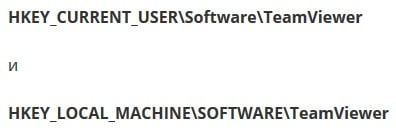

- Modifiez l’adresse MAC de la carte réseau. Cela peut être fait manuellement. (Gestionnaire de périphériques – Adaptateurs réseau – RMB au besoin – Propriétés – Facultatif – Sélectionnez dans la liste “Réseau Adresse “- Entrez n’importe quel – Confirmer – Déconnecter et se connecter au réseau) ou en utilisant le programme de niveau TMAC (il suggérera de changer les adresses MAC des deux connexions réseau – sans fil et LAN);
- Modifier la date de création du dossier Program File à l’aide du programme “Attribute Changer”;
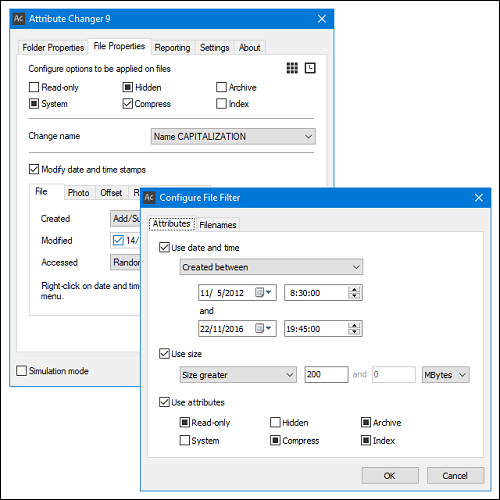
Changer la date avec le “Changeur d’attributs”
- Modifiez l’ID de volume à l’aide du programme “VolumeID”. Téléchargez et décompressez l’archive dans un répertoire qui vous convient. Veuillez noter que vous avez besoin d’un fichier correspondant à la profondeur de bits de votre système d’exploitation (Volumeid.exe est de 32 bits, Volumeid64.exe est de 64 bits).
Maintenant, ouvrez la ligne de commande de l’administrateur, écrivez le chemin d’accès à l’un des fichiers spécifiés correspondant à la profondeur de bits de votre système d’exploitation. Mettez un espace, indiquez la lettre de la section à modifier, mettez un deux-points suivi d’un espace et d’un code d’identification à huit chiffres auquel vous souhaitez modifier votre ID de volume actuel.
Cela pourrait ressembler à ceci:
C: \ Download \ Volumeid64.exe C: 2456-4568
Où:
C: \ Download est le dossier où 2 fichiers Volumeid sont décompressés
C: – section modifiable;
2456-4568 – Nouvel ID de section à huit chiffres
Appuyez sur Entrée pour exécuter la commande, puis redémarrez votre PC
Réinstallez la dernière version de TeamViewer https://www.teamviewer.com/en/.
Conclusion
Des moyens efficaces pour supprimer Teamviewer 13 limite de 5 minutes, sont l’utilisation de logiciels spéciaux, et modifiez également l’ID en modifiant l’adresse MAC et l’ID de volume. L’exécution de ces opérations vous permettra d’effectuer une réinitialisation. utilisation commerciale de teamviewer 13 sur votre PC et encore profitez des fonctionnalités gratuites à but non lucratif utilisation du programme.
